Google Chromeでは、起動時に開くページを設定することができます。
Chromeを開いたときに最初に開くページをよく見るページに設定・変更してしまいましょう!
今回は、Google Chromeで起動時に開くページを設定する方法を紹介します!
Google Chromeで起動時に開くページを設定する
起動時に開くページを設定する
それではさっそく、Google Chromeで起動時に開くページを設定していきましょう!
Google Chromeの右上にある「Google Chromeの設定」をおし、「設定」をクリックします。
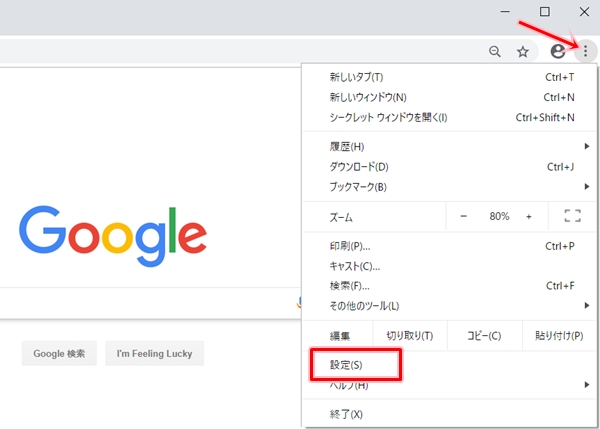
下へスクロールすると「起動時」があります。
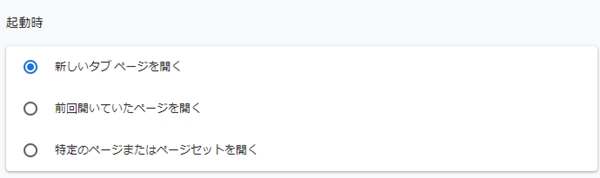
起動時に開くページは3種類の中から選択できます。
- 新しいタブページを開く
- 前回開いていたページを開く
- 特定のページまたはページセットを開く
順番に紹介します。
新しいタブページを開く
「新しいタブページを開く」にすると起動時に新しいタブを開きます。シンプルにはじめたい人向けですね。
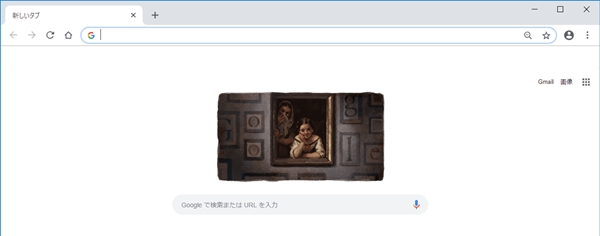
前回開いていたページを開く
「前回開いていたページを開く」にすると、起動時に前回開いていたページを表示します。
ここでは前回開いた楽天のページが起動しました。
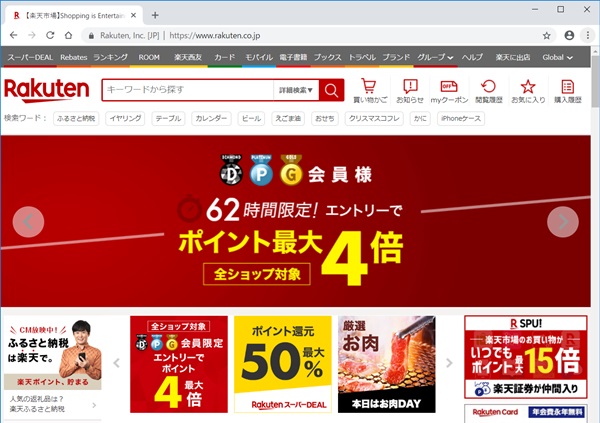
特定のページまたはページセットを開く
「特定のページまたはページセットを開く」にすると、指定したページを開きます。毎回決まったページを開きたい人向けですね。
新しいページを追加をおします。
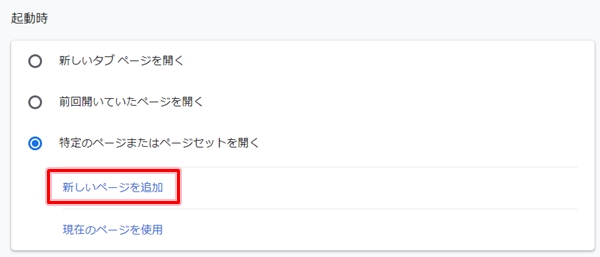
新しいページを追加します。ここでは「Yahoo」を指定しました。追加ボタンをおします。
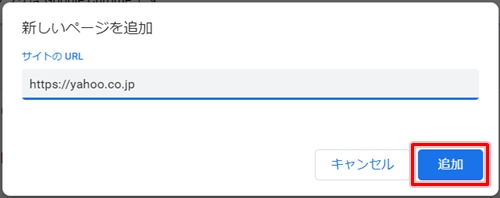
Yahooが追加されました。これでChromeの起動時にYahooを開くことができます。
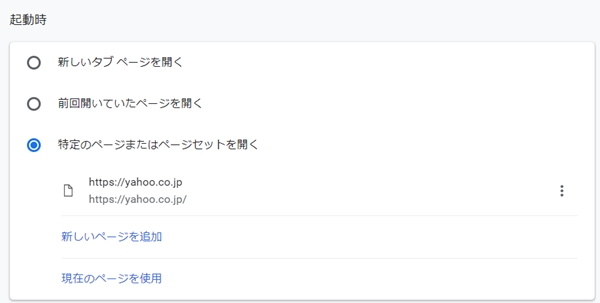
Google Chromeを起動すると、Yahooが起動しました。
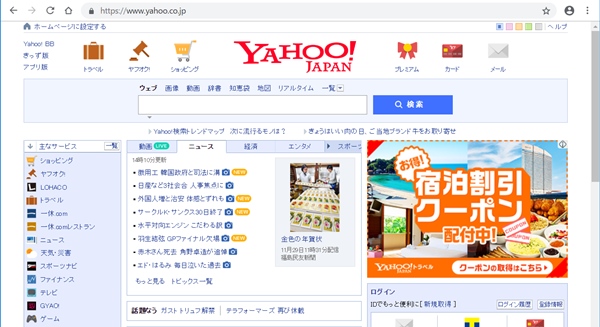
これでGoogle Chromeの起動時に開くページを設定することができました。前回開いたページや指定したページを開くことができました。
以上、Google Chromeで起動時に開くページを設定する方法でした。
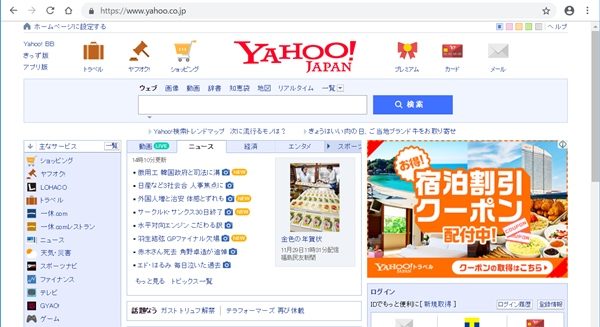
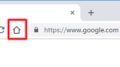
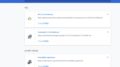
コメント